Grave vídeo, áudio, jogabilidade e webcam para registrar facilmente momentos preciosos.
4 aplicativos e dicas sobre como gravar a tela em smartphones LG
Gravar a tela de um celular, laptop ou smart TV LG é mais simples. Este guia mostra maneiras fáceis como gravar a tela em um LGComeçaremos com métodos gerais que funcionam bem para a maioria dos celulares e laptops LG. Em seguida, abordaremos as ferramentas de gravação de tela integradas em modelos LG Stylo, como o 5, 6 e 7. Se você usa um laptop LG, mostraremos como usar a Xbox Game Bar para gravações rápidas e fáceis. Por fim, compartilharemos dicas passo a passo para gravar conteúdo em Smart TVs LG, para que você possa salvar seus momentos favoritos em qualquer dispositivo LG.
Lista de guias
Parte 1: A melhor maneira de gravar a tela em um telefone/laptop LG Parte 2: A maneira padrão de gravar a tela no LG Stylo 5/6/7 Parte 3: Como gravar a tela do laptop LG com a barra de jogos do Xbox Parte 4: Dicas bônus para gravar a tela da LG Smart TV em etapasParte 1: A melhor maneira de gravar a tela em um telefone/laptop LG
Quer saber como gravar a tela de um celular ou laptop LG? Usar a ferramenta certa pode tornar o processo muito mais fácil e os resultados muito melhores. Uma ótima opção é Gravador de tela, um programa desenvolvido para funcionar bem em laptops LG. Ele permite gravar vídeos de alta qualidade, capturar simultaneamente o áudio do sistema e a entrada do microfone, além de adicionar notas ou destaques durante a gravação. Seja para criar um tutorial, gravar um gameplay ou salvar uma videochamada, esta ferramenta ajuda você a criar gravações nítidas e profissionais. Seu design simples e opções ajustáveis a tornam ideal para quem deseja uma melhor experiência de gravação de tela em dispositivos LG.
Recursos do gravador de tela 4Easysoft
• Grave a tela do seu LG em HD nítido com movimentos suaves, tornando-o perfeito para tutoriais, jogos, etc.
• Escolha gravar a tela inteira, apenas uma janela ou qualquer parte específica da tela.
• Adicione notas, setas ou destaques diretamente às suas gravações do LG, o que é útil para explicar ideias.
• Programe um horário de início e término para suas gravações, perfeito para capturar eventos ao vivo, webinars, etc.
100% Seguro
100% Seguro
Passo 1Baixe o 4Easysoft Screen Recorder e acesse a função "Gravador de Vídeo". Selecione a área da tela desejada. Você também pode ativar a gravação de áudio e da webcam.
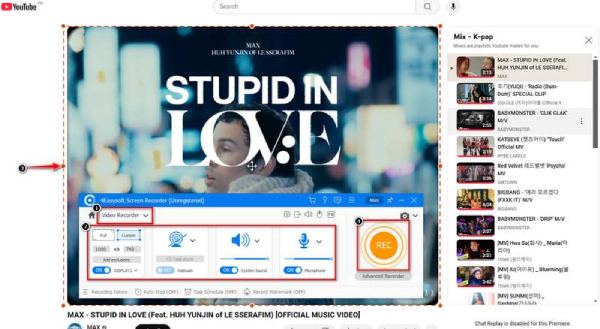
Passo 2Clique no botão "REC" para iniciar a gravação da tela do seu laptop LG. Você pode fazer anotações durante a gravação. Ao terminar, clique em "Parar", edite se necessário e salve o vídeo no formato desejado.

Parte 2: A maneira padrão de gravar a tela em um LG Stylo 5 Stylo 5/6/7
Se você tem um celular LG Stylo 5, 6 ou 7, gravar a tela no LG é fácil e não requer o download de aplicativos extras. Esses celulares já possuem um gravador de tela integrado, para que você possa capturar rapidamente qualquer coisa que aconteça na tela sem complicações. Usando o gravador integrado Gravador de tela Android Com o seu LG Stylo 5, 6 ou 7, você pode gravar facilmente qualquer coisa na tela sem precisar baixar aplicativos extras. É uma maneira rápida e simples de capturar a tela, perfeita para uma experiência de gravação tranquila e sem complicações. Aqui estão os passos para gravar a tela em um LG Stylo 6/5:
• Deslize de cima para baixo na tela. Deslize para baixo novamente, se necessário, para expandir o menu.
• Toque no botão "Gravador de Tela". Se não estiver lá, use o ícone de lápis para adicioná-lo às Configurações Rápidas.
• Escolha se deseja gravar o áudio do sistema, o áudio do microfone ou ambos e decida se deseja que os toques sejam exibidos na tela.
• Toque em "Iniciar" para começar. Para parar, use a barra de ferramentas flutuante ou as Configurações Rápidas. Sua gravação será salva na sua galeria.
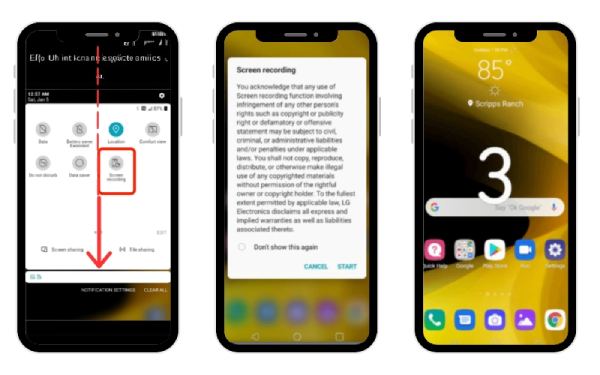
Parte 3: Como gravar a tela do laptop LG com a barra de jogos do Xbox
Gravar a tela de um laptop LG é fácil com a Xbox Game Bar, integrada ao Windows 10 e versões mais recentes. Embora tenha sido criada para jogos, a Xbox Game Bar também é ótima para gravar tutoriais, apresentações ou qualquer outra coisa na tela. Você não precisa instalar nenhum software extra — basta usar esta ferramenta integrada para capturar vídeos de alta qualidade do seu laptop LG rapidamente.
Passo 1Primeiro, certifique-se de que a Xbox Game Bar esteja ativada nas configurações do seu laptop.

Passo 2Clique em “Windows + G” para abrir a Barra de Jogo. Procure o widget "Captura" para ajustar suas configurações de gravação, como o áudio que você deseja gravar.

etapa 3
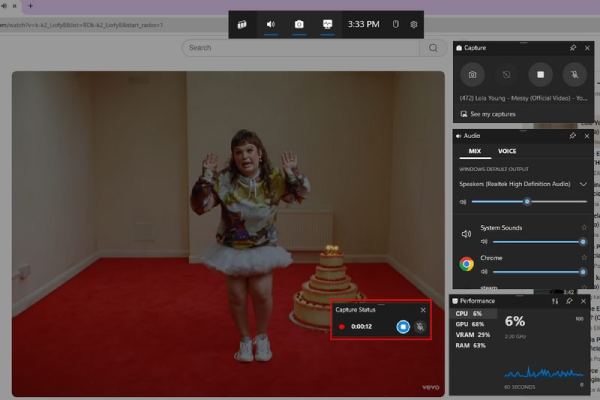
Parte 4: Dicas bônus para gravar a tela da LG Smart TV em etapas
Gravar a tela em uma Smart TV LG requer alguns passos a mais do que em outros dispositivos, mas ainda é administrável. Se houver um Gravador DVR para TV a cabo, você pode usá-lo diretamente. E esta parte mostrará como gravar usando diferentes métodos. Seja usando uma placa de captura HDMI para gravações de alta qualidade ou aproveitando o recurso de compartilhamento de tela da TV para capturar conteúdo no seu laptop, estas dicas simplificarão a criação de gravações de tela na sua Smart TV LG. Veja como gravar a tela da sua TV LG:
• Você precisará de uma placa de captura HDMI para gravar a partir da sua Smart TV LG. Este dispositivo permite que você conecte sua TV ao computador para gravar o que está na tela.
• Conecte uma ponta do cabo HDMI à sua TV e a outra à ferramenta. Em seguida, conecte a placa de captura ao seu computador com o cabo USB.
• Baixe um programa como o OBS Studio ou o 4Easysoft Screen Recorder no seu computador para gravar pela entrada HDMI.
• Abra o software, selecione a placa de captura como fonte de vídeo e ajuste as configurações. Em seguida, clique em “Gravar” para iniciar a captura da tela da sua TV e parar quando terminar.
• Se não quiser hardware extra, você pode usar o recurso Screen Share na sua TV LG para espelhar a tela em um laptop ou PC e gravar a partir daí.
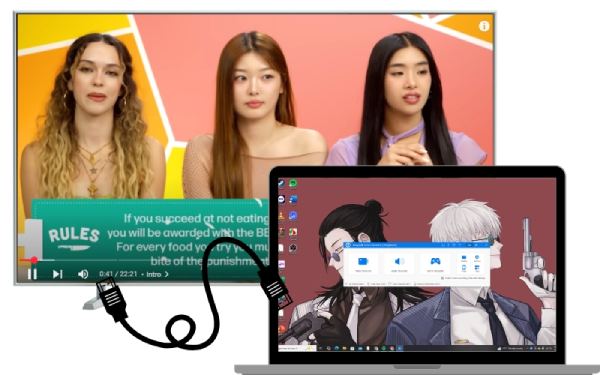
Conclusão
Agora você vê como gravar a tela de um telefone LG , laptop ou Smart TV — é simples e flexível, graças aos vários métodos disponíveis. Os celulares LG Stylo têm recursos de gravação de tela integrados, laptops podem usar a Xbox Game Bar e Smart TVs podem gravar usando dispositivos de captura HDMI. Se você procura uma opção versátil e fácil de usar, Gravador de tela é uma ótima escolha. Ele oferece gravações de alta qualidade, permite adicionar notas em tempo real e funciona em diferentes dispositivos. Seja você iniciante em gravação ou já experiente, o 4Easysoft torna o processo tranquilo e descomplicado.
100% Seguro
100% Seguro


